Použití fotografií iCloud jako spořič obrazovky Apple TV

S aplikací Apple TV máte možnost přihlásit se do iCloud, abyste si mohli prohlížet své uložené fotky. Je snadné tyto fotografie použít jako spořič obrazovky nebo prezentaci, které se pak můžete hrát na televizoru.
Nyní můžete být dobře seznámeni s sdílením fotografií iCloud. V podstatě, pokud vlastníte zařízení Apple a zálohujete své fotografie na iCloud, pak vše, co uložíte, se bude šířit na všechna jiná zařízení Apple přihlášená do stejného účtu.
SOUVISEJÍCÍ: Jak zakázat iCloud Photo OS X a sdílení videa
Nedávno jsme mluvili o sdílení fotografií iCloud, zejména pokud jde o aplikaci Fotografie Apple, která je nyní k dispozici nejen v zařízení iOS, ale i v zařízeních OS X. To umožnilo společnosti Apple konsolidovat způsob, jakým uživatelé ukládají a sdílejí své fotografie na obou platformách.
To také znamená, že Apple TV může synchronizovat a poté zobrazovat svůj datový tok a sdílené knihovny jako spořič obrazovky a dokonce i jako prezentaci, takže
Zapnutí iCloud v Apple TV
Zapnutí synchronizace iCloud bude vyžadovat přihlášení k účtu s heslem, takže pokud nejste upřednostňováni, můžete je zobrazit na stránkách, pro prezentace nebo jen proto, že se jim líbí. Chcete-li použít dálkové ovládání Apple TV, můžete buď použít klávesnici Bluetooth, nebo dokonce i váš iPhone nebo iPad jako alternativní vzdálené ovládání.
První věcí, kterou musíte udělat, je klepnout na "Nastavení" Obrazovka hlavní obrazovky Apple TV
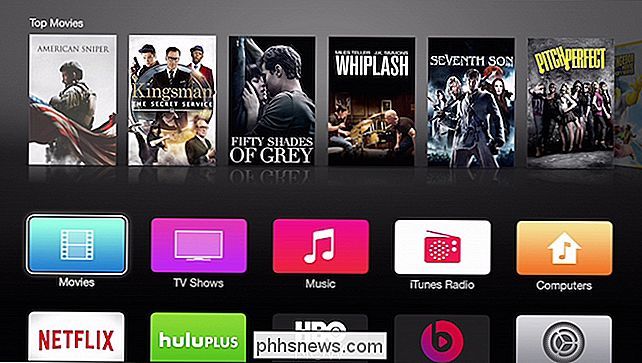
V nabídce "Nastavení" musíte kliknout na tlačítko "iCloud".
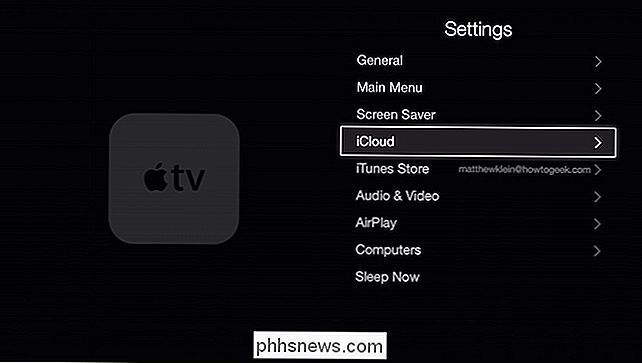
Na obrazovce "iCloud Account" klikněte na možnost "Přihlásit se". již jste do účtu přihlásili pomocí vašeho Apple ID, ale budete se muset iCloud přihlásit.
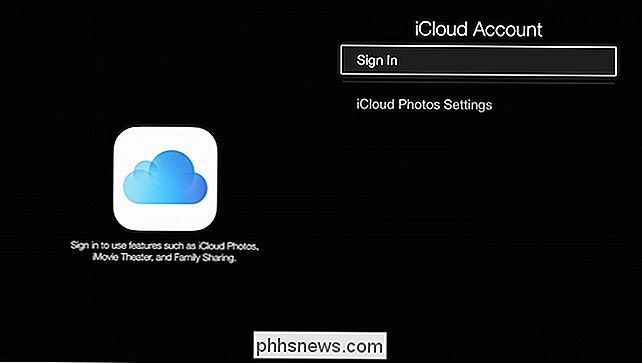
Můžete použít své aktuální Apple ID nebo jiný kliknutím na tlačítko "Ne, použijte jiný identifikátor Apple".
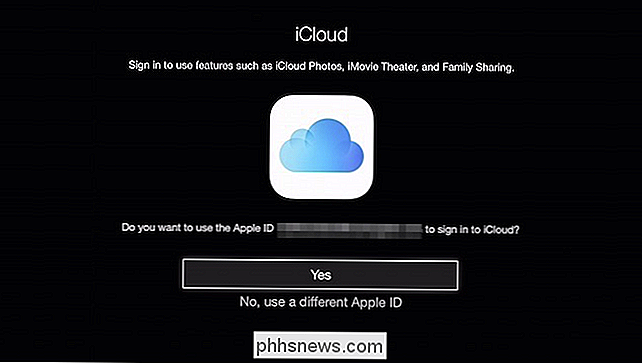
Zvolíme "Ano" a budeme požádáni o poskytnutí našeho hesla iCloud
Pokud máte ověření ve dvou krocích byste měli potvrdit, že
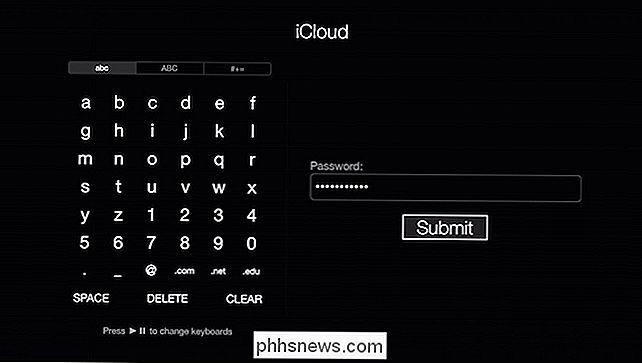
jednoduše zadejte čtyřmístný kód, který je textovaný do našeho telefonu a klikněte na "Odeslat".
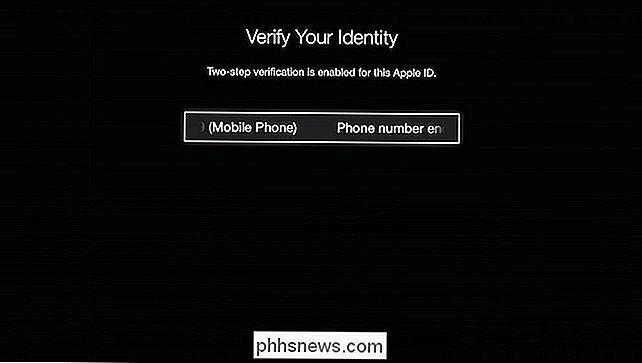
Pokud neobdržíte kód, systém můžete odeslat nový.

Jakmile jste přihlášeni a ověřeni, budete nyní moci znovu prohlížet nastavení iCloud Photo a zapnout iCloud fotografický proud a / nebo sdílení fotografií.
Když povolíte možnost Fotografický stream, budete vyzváni, abyste ji použili jako spořič obrazovky. Pokud nechcete to provést nyní, můžete jej kdykoli povolit v nastavení "Spořič obrazovky".
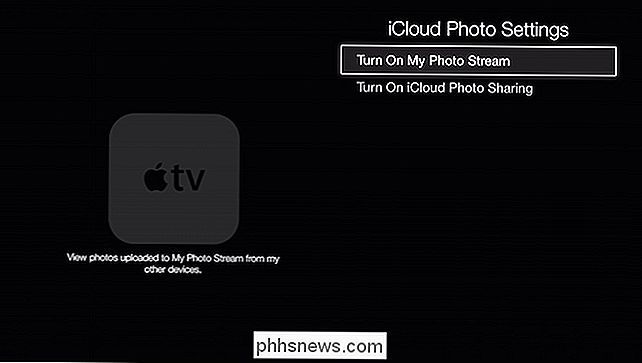
Chcete-li jako spořič obrazovky povolit Photo Stream (nebo jiné sdílené knihovny) "
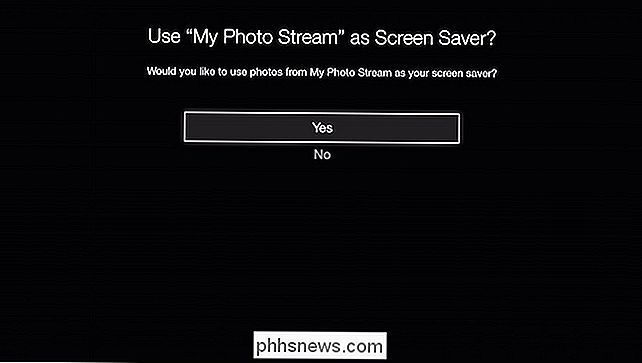
Na obrazovce" Vybrat fotografie "klikněte na" iCloud Photos ".
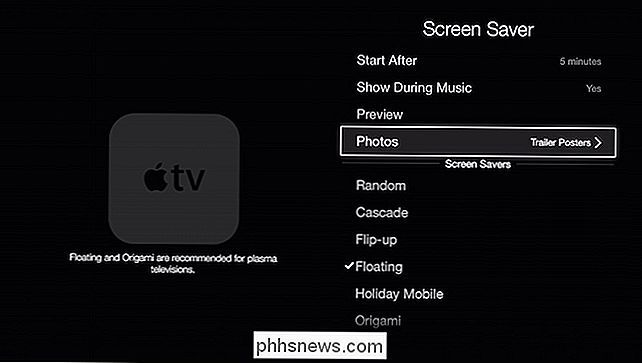
Nyní můžete zvolit svůj Photo Stream, což je v podstatě vše, co jste synchronizovali s aplikací iCloud, nebo můžete vybrat něco z kategorie "Sdílení fotografií". Jedná se o libovolné alba, které jste sdíleli nebo s vámi sdíleli.
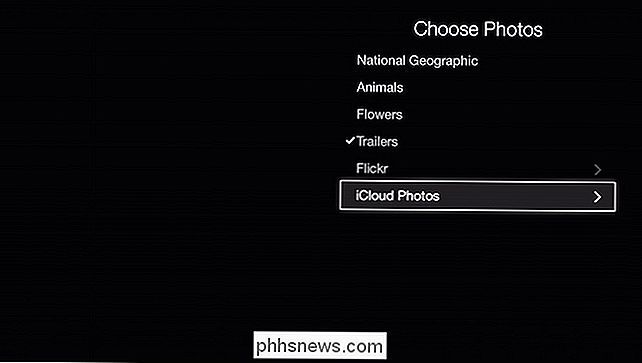
Jakmile se rozhodnete, které iCloud fotky chcete zobrazit jako spořič obrazovky, můžete se vrátit a upravit své nastavení, např. Při spuštění, objeví se při přehrávání hudby a vizuální styl šetřiče obrazovky.
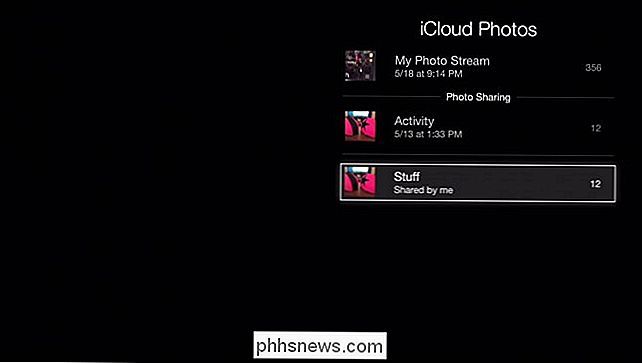
Pokud nechcete vždy zachytit nastavení šetřiče obrazovky, které chcete přiřadit, nebo chcete vytvářet rychlé prezentace z vašeho streamu nebo sdílené fotografie můžete do hlavního menu přidat kanál "iCloud Photos".
Jakmile vyberete zdroj fotografií iCloud (fotografický stream nebo sdílená knihovna), můžete jej nastavit jako spořič obrazovky nebo použít k vytvoření prezentace.
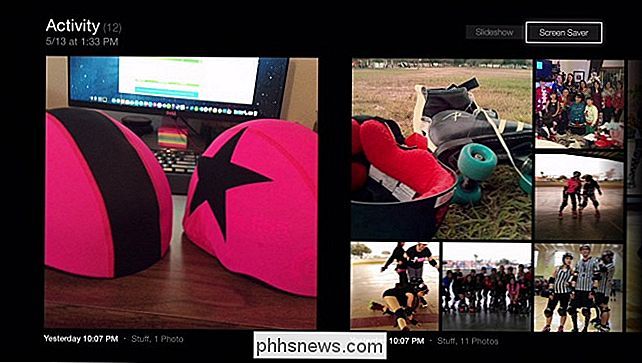
Kanál "iCloud Photos" vám umožní zobrazit vaše fotografické streamy a sdílené knihovny a také je přiřadit jako spořič obrazovky nebo je nastavit jako prezentaci.
Volby prezentace jsou podobné výše uvedeným volbám spořiče obrazovky .

Přidávání kanálu "iCloud Photos" je snadné y pro urychlení přiřazení spořičů obrazovky, zejména pokud jste nedávno vytvořili sdílenou knihovnu, kterou chcete zobrazovat na velké obrazovce. Navíc umožňuje nastavit prezentace na vašem Apple TV, na rozdíl od požadavku na Mac a aplikace Photos.
Celkově je zobrazování vašeho iCloud Photo Stream nebo sdílených alb s Apple TV jednoduchým a elegantním způsobem, jak přidat do svého osobního prostoru příjemný dojem. Pokud máte nějaké dotazy nebo připomínky, které byste chtěli přidat, zanechte prosím vaše připomínky v našem diskusním fóru.

HTG přezkoumává Philips Hue Lux: Bezporuchové inteligentní žárovky pro důkladně moderní dům
Trh s inteligentními žárovkami rastie exponenciálně novými modely a dokonce i podniky, které se objevují vlevo a vpravo. Dnes se však podíváme na startovací soupravu firmy, která na mapě umístí inteligentní žárovky. Přečtěte si, když testujeme spuštění Philips Hue Lux a zjistíme, zda je trendový spouštěč stále jistý.

Jak nainstalovat aktualizace systému Android pro vaše zařízení Nexus bez čekání
Google pomalu vyvíjí aktualizace Android, dokonce i na vlastní zařízení Nexus. Může to trvat několik týdnů předtím, než se na obrazovce Aktualizace systému dostane aktualizace, ale můžete vynechat počkání. Při spuštění Android L to trvalo více než tři týdny, než jsme viděli aktualizaci na několika telefonech Nexus 4 .



